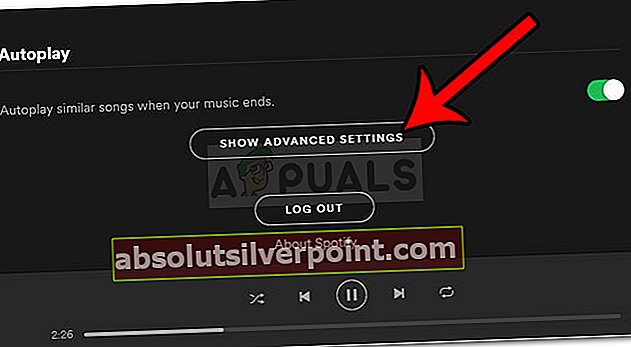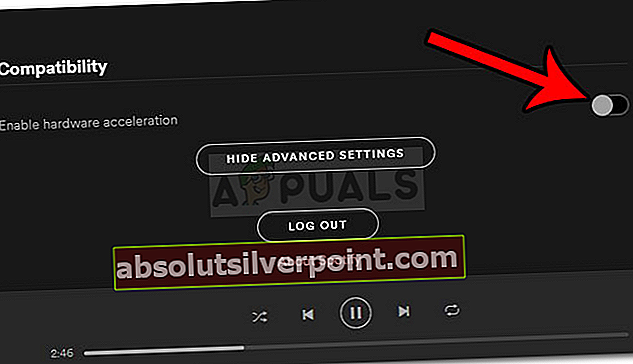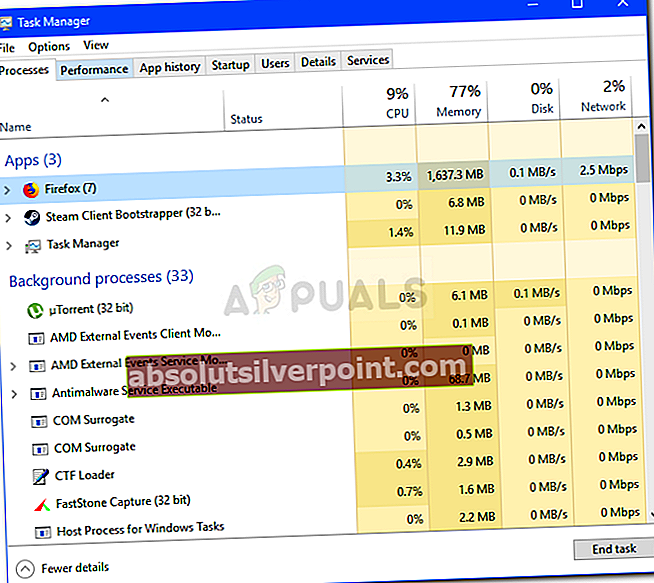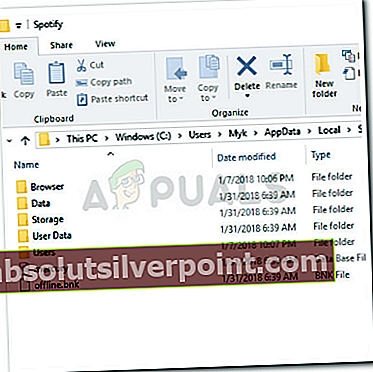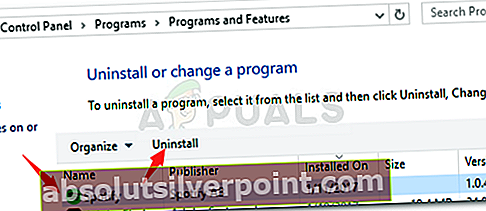Το Spotify είναι μια εξαιρετική εφαρμογή ροής μουσικής, μια από τις καλύτερες εκεί έξω. Ωστόσο, έχει τα ζητήματα και τα λάθη του. Ένα από τα πιο συνηθισμένα σφάλματα με την εφαρμογή Spotify είναι η αργή πλοήγηση και φόρτωση. Οι περισσότεροι από τους χρήστες ανέφεραν τη συνάντησή τους με αυτό και είναι πραγματικά εμπόδιο. Κανείς δεν μπορεί να συμβιβαστεί στη μουσική, για παράδειγμα, εάν αισθάνεστε λίγο κάτω και χρειάζεστε κάποια μουσική για να σας ενθαρρύνει; Ή μήπως είστε με τους φίλους σας και χρειάζεστε κάποια μουσική για να φωτίσετε τις διαθέσεις; Το Spotify απαιτείται πραγματικά σε τέτοιες περιπτώσεις. Ωστόσο, η βραδύτητά του μπορεί να είναι πραγματικά εξοργιστική.
Το Spotify είναι γνωστό για τις συνεχείς ενημερώσεις του για να επιτρέπει στους χρήστες του να απολαμβάνουν τις πιο πρόσφατες δυνατότητες. Αυτό το ζήτημα, ωστόσο, δεν είναι τόσο απογοητευτικό και η λύση είναι αρκετά εύκολη. Φυσικά, η ροή μουσικής απαιτεί γρήγορη ταχύτητα στο Διαδίκτυο, αλλιώς θα αντιμετωπίζετε buffering που είναι αρκετά απαράδεκτο σε αυτήν τη σύγχρονη εποχή. Τέλος πάντων, με όλα αυτά τα λόγια, ας δούμε τις αιτίες αυτού του ζητήματος -

Τι προκαλεί την αργή φόρτωση του Spotify;
Αυτό το ζήτημα μπορεί να προκληθεί λόγω πολλών γενικών προβλημάτων όπως -
- Αργή σύνδεση στο Διαδίκτυο. Εάν έχετε κακή σύνδεση στο Διαδίκτυο κατά τη φόρτωση της εφαρμογής Spotify, θα μπορούσε ενδεχομένως να είναι η αιτία της.
- Έγινε βλάβη στα αρχεία Spotify. Εάν είχατε μια κακή εγκατάσταση Spotify, δηλαδή διακοπή ρεύματος κατά τη διαδικασία εγκατάστασης, αυτό θα μπορούσε να είναι ο λόγος.
- Χρήση μνήμης. Εάν η μνήμη του συστήματός σας χρησιμοποιείται από άλλες εφαρμογές, λόγω του ότι το Spotify δεν είναι σε θέση να χρησιμοποιήσει το απαιτούμενο ποσό, αυτό θα μπορούσε να είναι και η αιτία.
Για να επιταχύνετε το Spotify, μπορείτε να εφαρμόσετε τις ακόλουθες λύσεις: -
Για υπολογιστή:
Λύση 1: Απενεργοποίηση επιτάχυνσης υλικού
Το Spotify χρησιμοποιεί από προεπιλογή τη δυνατότητα επιτάχυνσης υλικού που της επιτρέπει να εκτελεί εργασίες με μεγαλύτερη απόδοση και μεγαλύτερη προτεραιότητα. Ωστόσο, υπάρχει ένα μειονέκτημα σε αυτό. Αντί να το επιταχύνει, μερικές φορές μπορεί να είναι η αιτία της επιβράδυνσης, ακριβώς του κάρμα. Για να το διορθώσετε, θα πρέπει να απενεργοποιήσετε την επιτάχυνση υλικού:
- Ανοίξτε το δικό σας Spotify εφαρμογή.
- Στην επάνω αριστερή γωνία, κάντε κλικ στο Επεξεργασία και επιλέξτε Προτιμήσεις από την αναπτυσσόμενη λίστα.
- Κάντε κλικ στο 'Εμφάνιση σύνθετων ρυθμίσεων’.
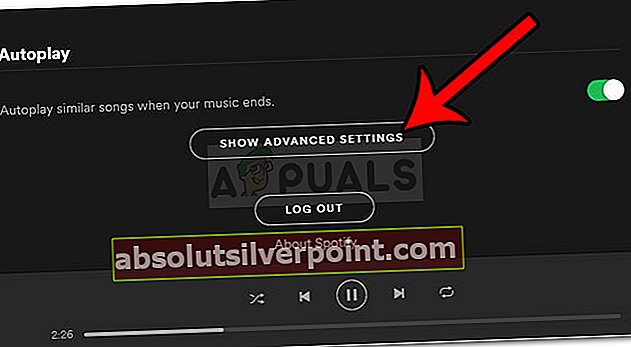
- Στην ενότητα Συμβατότητα, θα δείτε "Ενεργοποίηση επιτάχυνσης υλικού’.
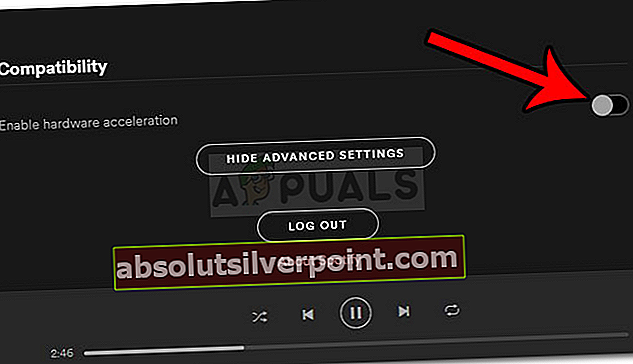
- Κλείσ 'το.
Λύση 2: Απελευθέρωση μνήμης
Ένας άλλος λόγος για την αργή εκκίνηση θα ήταν η ανεπαρκής διαθεσιμότητα μνήμης. Εάν οι εφαρμογές σας στο παρασκήνιο, όπως το Chrome, ο Firefox ή άλλες χρησιμοποιούν μεγάλο μέρος της μνήμης σας, η εφαρμογή δεν θα μπορεί να χρησιμοποιήσει την απαιτούμενη μνήμη και ως εκ τούτου η διαδικασία θα επιβραδυνθεί. Επομένως, θα πρέπει να ελευθερώσετε τη μνήμη εάν δεν έχετε αρκετό χρόνο. Δείτε πώς:
- Κάντε δεξί κλικ στη γραμμή εργασιών και επιλέξτε Διαχειριστής εργασιών.
- Στο Διαδικασίες καρτέλα, αναζητήστε εφαρμογές που χρησιμοποιούν μεγάλη μνήμη.
- Κάντε κλικ για να το επισημάνετε και μετά πατήστε Τέλος εργασίας.
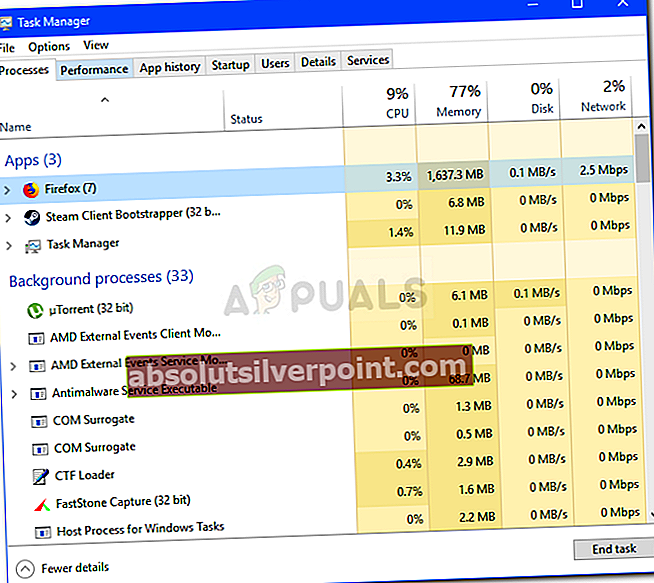
- Αφού ελευθερώσετε αρκετή μνήμη, δοκιμάστε να ανοίξετε ξανά το Spotify και να δείτε αν είναι πιο γρήγορο.
Λύση 3: Καθαρισμός φακέλων Spotify
Ορισμένοι χρήστες ανέφεραν ότι το ζήτημά τους επιλύθηκε αφού διέγραψαν τα περιεχόμενα ορισμένων φακέλων που σχετίζονται με το Spotify. Μπορείτε να το κάνετε ακολουθώντας αυτές τις οδηγίες:
- Εάν η εφαρμογή Spotify είναι ανοιχτή, κλείστε την.
- Στη συνέχεια, ανοίξτε Εξερεύνηση των Windows.
- Επικολλήστε την ακόλουθη διαδρομή στον κατάλογο / γραμμή διευθύνσεων της Εξερεύνησης των Windows:
C: \ Users \ Administrator \ AppData \ Local \ Spotify \
- Βεβαιωθείτε ότι έχετε αντικαταστήσει Διαχειριστής με το όνομα χρήστη σας.
- Εκεί, διαγράψτε το περιεχόμενο του Αποθήκευση, δεδομένα και πρόγραμμα περιήγησης φακέλους αλλά φροντίστε να μην διαγράψετε τους ίδιους τους φακέλους.
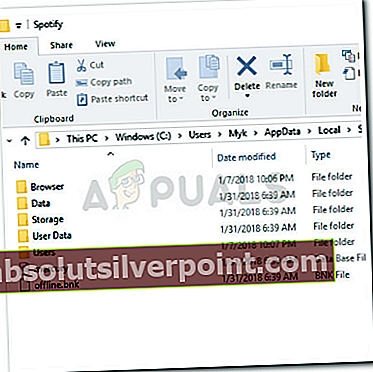
Λύση 4: Επανεγκαταστήστε το Spotify
Μερικές φορές, εάν είχατε μια ελαττωματική εγκατάσταση, δηλαδή εάν ο υπολογιστής σας τερματίστηκε κατά τη διάρκεια της διαδικασίας εγκατάστασης, θα μπορούσε να βλάψει τα αρχεία. Σε μια τέτοια περίπτωση, θα πρέπει να εγκαταστήσετε ξανά την εφαρμογή χρησιμοποιώντας τις ακόλουθες οδηγίες:
- Κλείσε Spotify.
- Μεταβείτε στο μενού Έναρξη και ανοίξτε Πίνακας Ελέγχου.
- Κάντε κλικ στην Κατάργηση εγκατάστασης προγράμματος στην ενότητα Προγράμματα και χαρακτηριστικά.
- Από τη λίστα των εγκατεστημένων εφαρμογών, εντοπίστε και απεγκαταστήστε Spotify.
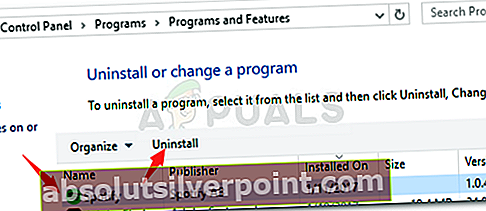
- Κατεβάστε το Spotify από το επίσημη ιστοσελίδα και μετά να το εγκαταστήσετε.
Για αντρόιντ:
Λύση 1: Αφαίρεση της κάρτας SD
Τα συστήματα Android έχουν συνήθως την επιλογή να κάνουν χρήση μιας κάρτας SD που έχει εισαχθεί στο smartphone για αποθήκευση μνήμης και χρήση για αποθήκευση δεδομένων εφαρμογής. Εάν τα αρχεία της εφαρμογής Spotify είναι αποθηκευμένα στην κάρτα SD, η φόρτωση και η επεξεργασία θα είναι πιο αργή από το συνηθισμένο, επειδή ο χρόνος ανάγνωσης / εγγραφής για τη λειτουργία της εφαρμογής είναι πιο αργός στην κάρτα SD σε σύγκριση με την εσωτερική μνήμη.

Μετακινήστε το Spotify στοεσωτερική μνήμηκαιαφαιρέστε την κάρτα SD(ακόμα κι αν δεν έχετε τα αρχεία εφαρμογής στην κάρτα SD). Επανεκκινήστε τη συσκευή σας Android και ελέγξτε αν το πρόβλημα έχει επιλυθεί.
Λύση 2: Επανεγκατάσταση / επανεγκατάσταση
Μια άλλη πιθανή λύση που βρήκαν οι χρήστες ήταν να συνδεθούν ξανά στην εφαρμογή Spotify στο smartphone σας. Αυτό αναγκάζει την εφαρμογή να επαναφέρει τις εσωτερικές της διαμορφώσεις και να φορτώσει ξανά τα δεδομένα χρήστη από το μηδέν.
Εάν η εκ νέου καταγραφή δεν λειτουργεί, σκεφτείτε τοεπανεγκατάστασηη εφαρμογή. Αυτό θα διασφαλίσει ότι τα κακά αρχεία θα αντικατασταθούν (εάν υπάρχουν) και θα ανακτηθούν πρόσφατα αρχεία από το PlayStore.